1、首先我们打开WPS文字,新建一个空白文档,选择菜单栏中插入——形状,点击下三角打开隐藏的形状。
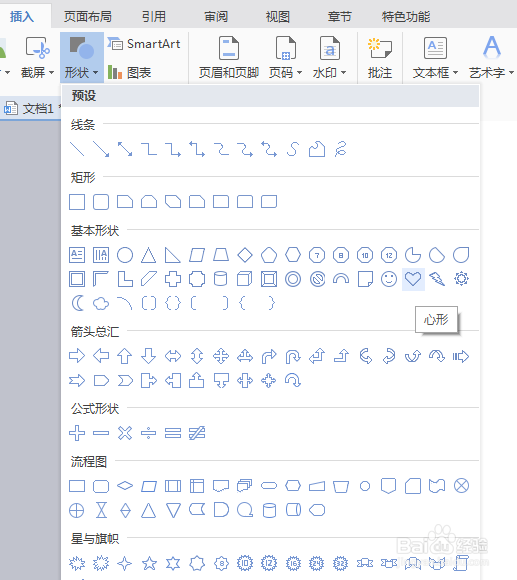
2、我们选择一个心形,用鼠标左键拖拽一个心形形状。

3、选择菜单栏上的绘图工短铘辔嗟具里面的填充,选择图片或纹理,图片来源选择本地图片,弹出的对话框,选择一张图片,添加到心形。



4、选择绘图工具里的轮廓——线型,选择2.25磅,心形形状轮廓增加一圈厚度。
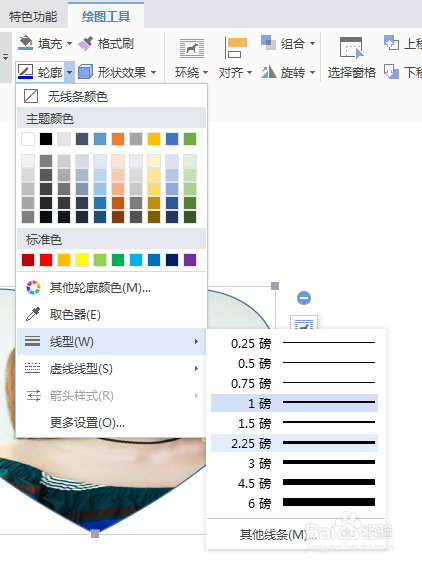
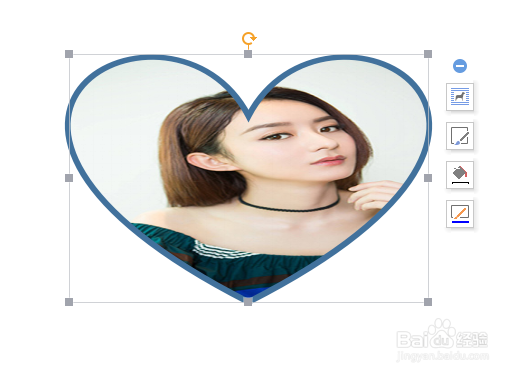
5、选择绘图工具——形状效果——三维旋转,选择其中自己喜欢的样式。
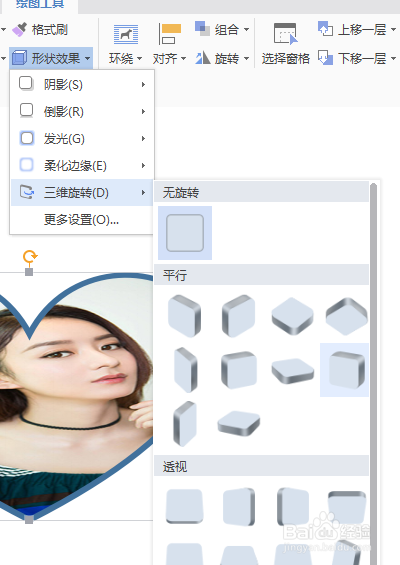
6、继续选择形状效果——更多设置,调出效果框,更改其深度。


7、形状的艺术效果就制作完成了。

